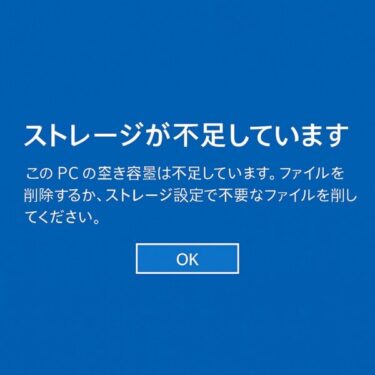新しいパソコンを買ったとき、最初から「Microsoft Office」が入っているように見えて「お得!」と思った経験はありませんか?
実はその多くは Microsoft 365の体験版 だったり、特定のエディションだけが付属しているケースがほとんどです。
そしていざ使おうとすると「1か月後に有料契約が必要」と表示されたり、逆に「買い切り版が入っているけれどMicrosoft 365に切り替えたい」という疑問を持つ方も少なくありません。
この記事では、
- Microsoft 365とは何か
- 買い切りOffice(Office 2021/2024)との違い
- PCに最初から入っているOfficeの正体
- 切り替えの具体的な方法
- 結局どっちを選ぶべきか?
を徹底解説します。初めてPCを購入した方や、これからOfficeをどう使うか悩んでいる方はぜひ参考にしてください。
Microsoft 365とは?
Microsoft 365(旧Office 365) は、Microsoftが提供するサブスクリプション型のOfficeサービスです。月額または年額の料金を支払うことで、常に最新のWord、Excel、PowerPoint、Outlookなどを利用できます。
特徴
- 常に最新版が使える
新機能やセキュリティ更新が自動で配信されるため、古くなる心配がありません。 - 複数台のデバイスで使える
1人向けの「Personal」プランは、同一アカウントでPC・スマホ・タブレットにインストール可能。
「Family」プランなら最大6人まで利用でき、家族でコスパよく使えます。 - クラウドストレージが付属
OneDriveが1TB付与されるため、文書や写真をクラウドに保存し、外出先からでもアクセス可能。 - Skype通話など追加特典
一部の国では毎月60分のSkype通話が無料で使えるなどのメリットも。
一方で、月額費用を払い続ける必要があるため、「長期間使うと割高では?」と感じる人もいます。
買い切りOffice(Office 2021/2024)とは?
買い切り版Office は、その名の通り一度購入すれば追加料金なしでずっと使える製品です。最新の製品は「Office 2021」や「Office 2024」として販売されています。
特徴
- 一度買えばずっと使える
サブスクリプションのように更新料が発生しません。 - PC1台専用ライセンス
基本的に1台のPCにしかインストールできません。PCを買い替える際には再購入が必要になる場合があります。 - サポート期限がある
例:Office 2021のサポートは2026年10月まで。期限を過ぎるとセキュリティ更新は提供されません。 - 機能は固定
新しいバージョンや大きな機能追加は受けられません。
「とりあえずWordとExcelが使えれば十分」というユーザーに向いていますが、最新機能を追いかけたい方には不向きです。
PCに最初から入っているOfficeの正体
ここが初心者が混乱しやすいポイントです。
よくある3つのケース
- Microsoft 365体験版付きPC
- 国内外のメーカーPCに最も多いパターン。
- 1か月間は無料で利用可能だが、期限が切れると利用できなくなり契約が必要になる。
- 買い切りOffice付きPC
- 一部のメーカー製PCは「Office Home & Business 2021」などがセットで販売される。
- 価格にOffice代が含まれており、追加購入不要。
- OfficeなしPC(特にBTOや海外モデル)
- コストを下げるため、Officeが一切含まれていないケースも多い。
- 自分で購入・インストールする必要がある。
見分ける方法
- 設定 → アプリ → インストール済みアプリ から「Microsoft Office」と表示される内容を確認。
- 「Microsoft 365(体験版)」か「Office Home & Business」と明記されているかで判断できます。
切り替え方法
実際に「365から買い切りOfficeへ」「買い切りから365へ」切り替えたい場合の手順を見ていきましょう。
1. Microsoft 365体験版 → 買い切りOffice
- [設定] → [アプリ] から Microsoft 365 をアンインストール
- 購入した買い切りOffice(Office 2021/2024など)をインストール
- プロダクトキーを入力してライセンス認証
👉 注意:365が残っているとライセンスが競合するため、必ずアンインストールしてからインストールしましょう。
2. 買い切りOffice → Microsoft 365
- 必要に応じて買い切りOfficeをアンインストール
- Microsoft公式サイトからMicrosoft 365を契約
- インストーラーをダウンロードしてインストール
👉 実は買い切りOfficeと365を同じPCに共存させることも可能ですが、アプリの挙動が不安定になる場合があります。安定性を重視するならどちらかに統一した方が安心です。
結局どっちを選ぶべき?
では、自分に合うのはどちらなのでしょうか?
Microsoft 365がおすすめな人
- 複数台のデバイスで利用したい
- 家族でOfficeをシェアしたい
- 常に最新機能を使いたい
- OneDriveクラウドストレージも活用したい
買い切りOfficeがおすすめな人
- 1台のPCで長く使いたい
- 初期費用はかかっても追加費用を避けたい
- 基本的な機能だけで十分
- 「期限付きサポートでも問題ない」と割り切れる
スポンサーリンク
「Microsoft 365と買い切りOfficeの比較表」
| 項目 | Microsoft 365 | 買い切りOffice |
|---|---|---|
| 料金 | 月額/年額制(継続課金) | 一度購入すればずっと使える |
| 利用できる台数 | 複数台(Familyは最大6人) | 1台のみ |
| アップデート | 常に最新版に更新 | 機能は固定、セキュリティ更新のみ |
| サポート期限 | 契約中は無制限 | 製品ごとに期限あり(例:2021は2026年まで) |
| クラウド特典 | OneDrive 1TB、Skype通話など | なし |
※どちらが優れているというよりも、利用スタイルに合う方を選ぶことが大切です。
「複数デバイスで最新機能を使いたい」ならMicrosoft 365、
「1台で長くコストを抑えたい」なら買い切りOfficeがおすすめです。
まとめ
- 新しいPCに「Officeが入っている」と言っても、ほとんどは Microsoft 365の体験版。
- 一部のモデルには 買い切りOfficeがバンドル されているが、BTOや安価なPCには付属しないことも多い。
- 切り替えは「不要なOfficeをアンインストール → 新しい方をインストール」というシンプルな流れでOK。
- 長期的に複数台で使うなら Microsoft 365、1台で安く済ませたいなら 買い切りOffice がおすすめ。
自分の利用スタイルや予算に合わせて選べば、失敗することはありません。
おすすめ関連記事
・【要注意】Microsoft 365 Personal アクティベーションコード急増の理由と安全な選び方
・クラウドPCの革命!話題の『Windows 365 Link』価格・仕様を総まとめ
・Microsoft Office 2024(買い切り版)の価格・新機能・サポートまとめ